DCP-L3551CDW
Perguntas frequentes e Solução de problemas |
Digitalizar para anexo de e-mail
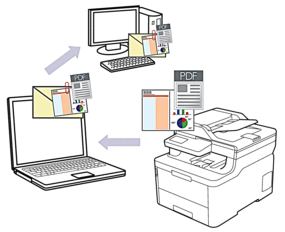
- Use o botão Digitalizar do equipamento para alterar temporariamente as configurações de digitalização. Para efetuar mudanças permanentes, use o ControlCenter4 (Windows) ou software Brother iPrint&Scan (Mac).
O recurso Digitalizar para E-mail não suporta serviços de Webmail. Use o recurso Digitalizar para Imagem ou Digitalizar para Arquivo para digitalizar um documento ou uma imagem e depois anexe o arquivo de dados digitalizados a uma mensagem de e-mail.
 O equipamento escaneia para seu aplicativo de e-mail padrão.
O equipamento escaneia para seu aplicativo de e-mail padrão.
HL-L3290CDW/DCP-L3551CDW
- Coloque o documento no equipamento.
- Pressione
 (Digitalizar).
(Digitalizar). - Pressione
 ou
ou  para selecionar a opção [para PC] e, em seguida, pressione OK.
para selecionar a opção [para PC] e, em seguida, pressione OK. - Pressione
 ou
ou  para selecionar a opção [E-Mail] e, em seguida, pressione OK.
para selecionar a opção [E-Mail] e, em seguida, pressione OK. - Se o equipamento estiver conectado na rede, pressione
 ou
ou  para selecionar o computador de destino.
para selecionar o computador de destino. - Pressione OK.

Se as instruções na tela LCD solicitarem que você insira um PIN, insira o PIN de quatro dígitos para o computador de destino na tela LCD e depois pressione OK.
- Siga um dos procedimentos a seguir:
- Para alterar as configurações de digitalização para este documento, pressione Opções ou Opções Copiar/Digitalizar e passe para o próximo passo.
- Para usar as configurações de digitalização padrão, pressione Iniciar (Preto) ou Iniciar (Colorido).
O equipamento inicia a digitalização. Se você estiver usando vidro do scanner do equipamento, siga as instruções do LCD para concluir o trabalho de digitalização.

Para alterar as configurações de digitalização, o software ControlCenter da Brother precisa estar instalado em um computador conectado ao equipamento.
- O equipamento solicitará que você ajuste cada uma das configurações de digitalização a seguir. Pressione
 ou
ou  para selecionar a opção desejada e, depois, pressione OK para prosseguir para a próxima configuração de digitalização.
para selecionar a opção desejada e, depois, pressione OK para prosseguir para a próxima configuração de digitalização. - [Tipo de digit.]
- [Resolução]
- [Tipo arquivo]
- [Tamanho doc.]
- [Alinh. autom.] (disponível em alguns modelos)
- [Rem. Cor Fundo]
(disponível somente para as opções [Cor] e [Cinza]).
- Pressione Iniciar (Preto) ou Iniciar (Colorido).O documento é digitalizado e salvo como um anexo de arquivo. Ela inicia seu aplicativo de e-mail e abre uma nova mensagem de e-mail em branco com o arquivo digitalizado anexado.
MFC-L3710CW/MFC-L3750CDW/MFC-L3770CDW
- Coloque o documento no equipamento.
- Pressione .
- Se o equipamento estiver conectado à rede, selecione o computador de destino para o qual você deseja enviar os dados.

Se a tela LCD exibir uma mensagem solicitando um PIN de acesso ao computador, insira o código PIN de quatro dígitos na tela LCD e, em seguida, pressione [OK].
- Siga um dos procedimentos a seguir:
- Para alterar as configurações de digitalização, pressione[Opções], e depois passe para a próxima etapa.
- Para usar as configurações padrão, pressione [Iniciar].
A digitalização é iniciada. Se estiver usando o vidro do scanner do equipamento, siga as instruções da tela de toque para concluir o trabalho de digitalização.

Para alterar configurações de digitalização, um computador com o software ControlCenter da Brother instalado deve estar conectado ao equipamento.
- Para digitalizar ambos os lados do documento (MFC-L3770CDW):
- Pressione[Digit. 2 faces] e, em seguida, selecione o tipo de documento.
OpçãoDescriçãoDigit. 2 faces: Borda longa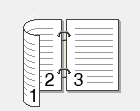 Digit. 2 faces: Borda curta
Digit. 2 faces: Borda curta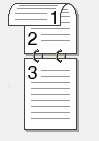
- Selecione as configurações de digitalização que você deseja alterar:
- [Resolução]
- [Tipo arquivo]
- [Tipo de digit.]
- [Tamanho doc.]
- [Configs. digit.]
- [Brilho]
- [Contraste]
(disponível apenas para as opções [Cor] e [Cinza])
- [Alinh. autom.]
- [Ign. pág. em bco]
- [Remover cor de fundo]
(disponível apenas para as opções [Cor] e [Cinza])

Se seu equipamento exibir o botão [OK], pressione [OK].
Para salvar as configurações como um atalho, pressione [Salv. como atalho].
- Pressione [Iniciar].A digitalização é iniciada. Se estiver usando o vidro do scanner do equipamento, siga as instruções da tela de toque para concluir o trabalho de digitalização.
